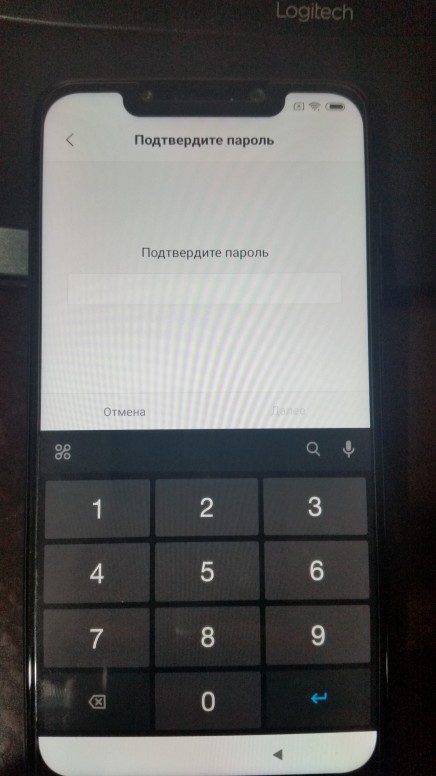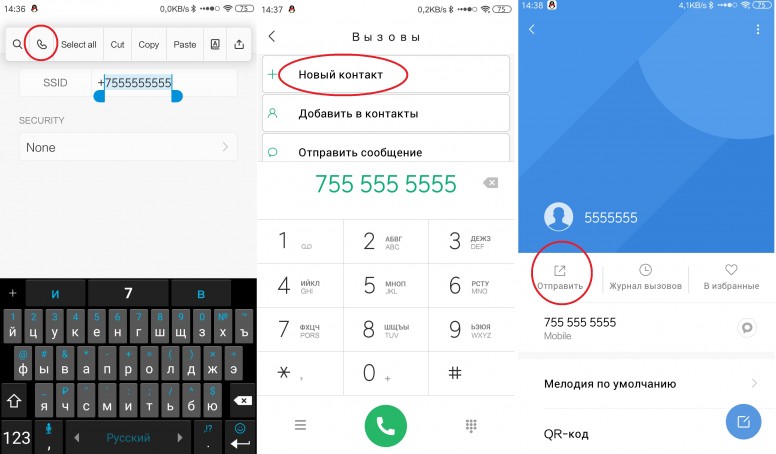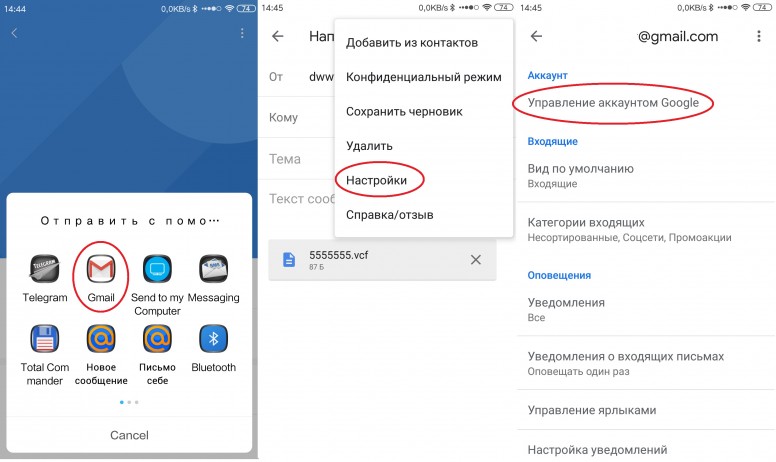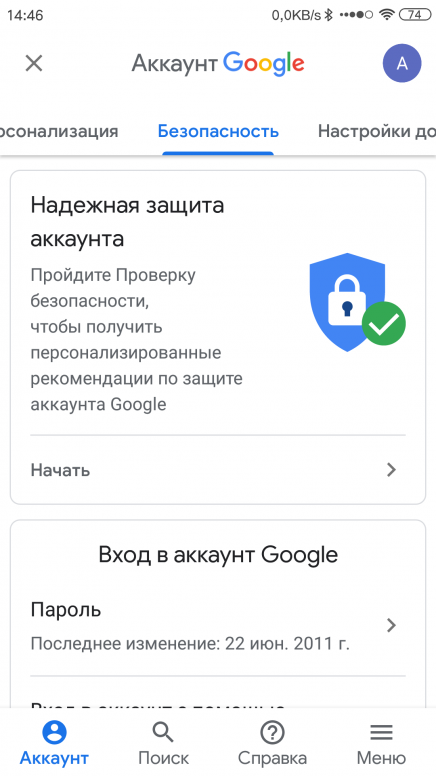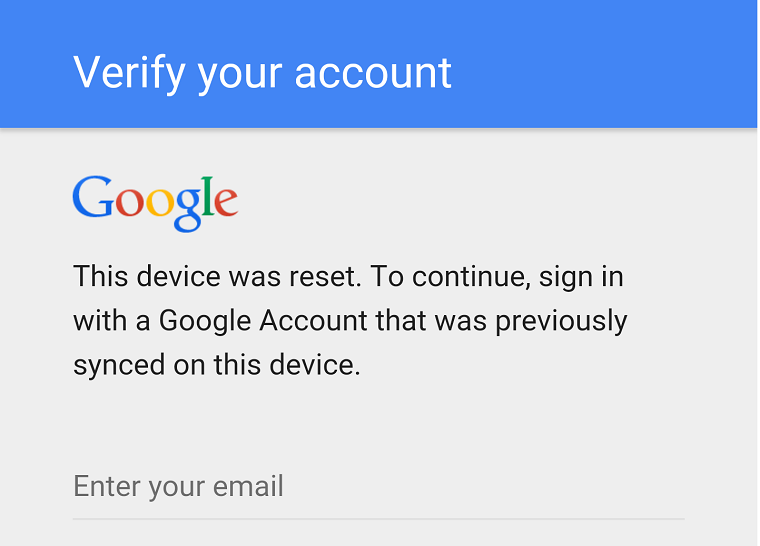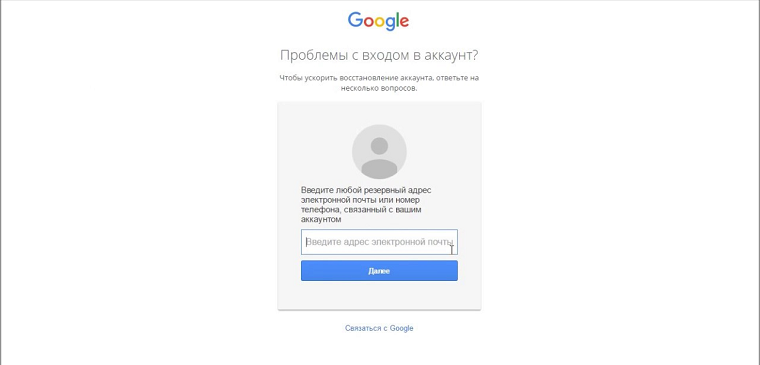что делать если после сброса до заводских настроек просит пароль
Как разблокировать телефон на Android, если вы забыли графический ключ или пароль
Недавно поменяли графический ключ и забыли его, или дали попользоваться смартфоном ребенку, а он случайно заблокировал устройство? Обе ситуации неприятные, но не критичные: прочитав эту инструкцию, вы сможете разблокировать телефон, причем во многих случаях удастся сохранить файлы, фотографии, загруженную музыку и видео.
Кнопка «Забыли пароль?»
реклама
Первый способ подходит для старых устройств, работающих на Android 4.4 и ниже. Вводите любой неправильный пароль или графический узор до тех пор, пока на экране не всплывет сообщение: «Повторите через 30 секунд». Также в углу появится кнопка «Забыли пароль?». Кликните по ней, укажите адрес электронной почты Gmail (которая привязана к устройству) и пароль от нее. После этого телефон разблокируется.
Подобную функцию редко встретишь в прошивках, основанных на Android 5.0 и новее. Но некоторые производители по-прежнему добавляют ее в систему, так что пробуйте – возможно, это именно ваш случай.
Если вы не помните пароль от аккаунта Google, перейдите по ссылке и пройдите процедуру восстановления учетной записи.
Сброс настроек через Recovery
реклама
Второй метод заключается в сбросе настроек из меню Recovery. Рекавери – это режим восстановления, своего рода BIOS для Android-смартфонов и планшетов. С помощью него можно сбросить настройки телефона до заводских, установить новую официальную прошивку, очистить кэш, сделать бэкап и восстановить данные.
После сброса настроек очистится внутренняя память смартфона: будут удалены установленные приложения, добавленные аккаунты, фотографии (если они сохранялись в память устройства, а не на SD). При этом файлы, загруженные на карту памяти, не будут стерты. То есть, телефон станет таким же «чистым», каким он был после покупки. А значит, установленный пароль (или графический ключ) тоже будет сброшен.
Чтобы зайти в Рекавери, выключите устройство, а потом нажмите и удерживайте определенную комбинацию кнопок до появления заставки. В зависимости от производителя устройства, сочетания клавиш для входа в Recovery, отличаются.
Китайские телефоны с чипами MTK
Удерживайте клавишу увеличения громкости и кнопку питания.
реклама
Huawei и Honor
На смартфонах Huawei и Honor, для входа в меню Recovery, могут использоваться 2 комбинации клавиш, пробуйте:
Зажмите кнопку включения и клавишу понижения громкости.
Зажмите кнопку включения и клавишу увеличения громкости.
Samsung
реклама
На новых телефонах Samsung нажмите и удерживайте 3 кнопки: Bixby, Питание и Громкость «+» или Домой, Питание и Громкость «+». На старых смартфонах используется сочетание клавиш Домой и включения. На старых планшетах – включения и повышения громкости.
Google Pixel и Nexus
На смартфонах Nexus и Pixel сначала придется перевести устройство в режим Fastboot, а уже из меню Fastboot – в режим восстановления. Для этого на выключенном смартфоне одновременно удерживайте кнопку включения и клавишу громкости «Вниз».
С помощью кнопок регулировки громкости установите стрелку на «Recocery mode» и нажмите на кнопку питания, чтобы подтвердить выбор.
Держите кнопки «ВКЛ» и Громкость «–».
При появлении лого LG отпустите кнопки и сразу заново зажмите.
Держите до загрузки Recovery.
Xiaomi
Нажмите и удерживайте клавишу увеличения громкости и кнопку питания.
При появлении меню, кликните по предпоследнему пункту справа. Язык изменится на английский.
Теперь, чтобы перевести устройство в режим восстановления, в меню выберите раздел «recovery».
Meizu
Телефоны Meizu лишены «классического recovery». Здесь в меню присутствуют только два пункта: «System upgrade» (через него выполняется установка обновлений) и «Clear data» (очистка памяти).
Для входа в это меню, зажмите кнопку включения и повышения громкости.
Lenovo
На смартфонах Lenovo одновременно нажмите и удерживайте 3 кнопки: «ВКЛ» и обе клавиши регулировки громкости.
Лежачий робот при входе в Recovery
Если вместо меню Recovery на экране появляется лежачий Android и надпись «Команды нет» («No command»), нажмите на клавишу повышения громкости и кнопку питания. После этого загрузится Рекавери.
Управление в Recovery осуществляется с помощью аппаратных клавиш. Чтобы перемещаться по пунктам, используйте кнопки громкости: перемещение вверх – это Громкость «Плюс», а вниз, соответственно, – Громкость «Минус». Выбор делается кнопкой питания.
В меню Рекавери выберите пункт, отвечающий за сброс настроек – «Wipe data/factory reset».
Дальше, чтобы подтвердить удаление данных, выберите «Yes – delete all user data».
После завершения процесса очистки, в главном меню Recovery кликните на первый пункт «Reboot system now», чтобы перезагрузить устройство.
Начнется загрузка Android, которая будет длиться дольше, чем обычно, как это и происходит после первого запуска смартфона. Данные с внутренней памяти будут удалены, а файлы с SD карты останутся.
Разблокировка графического ключа с помощью ADB
Следующее решение позаимствовано из топика на форуме 4PDA. Используя этот метод, удастся разблокировать графический ключ, не удаляя данные с телефона. Но для его реализации должна быть включена отладка по USB, и понадобится утилита ADB. Способ подойдет для устройств, работающих на старых версиях Android до 5.0. В новых прошивках используемая уязвимость исправлена.
Если на устройстве не активирована отладка по USB, или версия Android – 5.0 и выше, это решение не для вас, переходите к следующему. А если и отладка включена, и прошивка подходящая, скачайте на компьютер архив с ADB, установщик Java и загрузите USB-драйверы с сайта производителя. Извлеките содержимое архива в корень диска «C:», установите Java и драйверы, после чего откройте папку «platform-tools» и, нажав клавишу «Shift», щелкните правой кнопкой мышки по пустой области. В списке опций выберите «Открыть окно команд» («Открыть окно PowerShell» в Windows 10).
update system set value=0 where name=’lock_pattern_autolock’;
update system set value=0 where name=’lockscreen.lockedoutpermanently’;
Теперь перезагрузите смартфон и проверьте, остался ли графический ключ. Если да, попробуйте ввести любой узор. Если не сработало, выполните такую команду:
adb shell rm /data/system/gesture.key
adb shell rm /data/data/com.android.providers.settings/databases/settings.db
В конце перезапустите устройство.
Сброс пароля или графического узора через TWRP
Предпоследний способ найден на сайте 4idroid. Как пишет автор, с его помощью можно удалить и пароль, и графический ключ, причем данные на телефоне останутся нетронутыми. Суть заключается в том, что на устройство устанавливается TWRP (кастомное Recovery), а потом через встроенный файловый менеджер удаляются файлы, отвечающие за блокировку экрана.
Разумеется, решение подходит не для всех смартфонов, потому что на большинстве устройств, для установки TWRP, сначала необходимо разблокировать загрузчик, а эта процедура сотрет данные с внутренней памяти. Кроме того, на Android 7.0 и выше, сначала понадобится включить опцию «Заводская разблокировка» («OEM Unlock»), которая расположена в настройках в разделе «Для разработчиков».
Установить TWRP, когда нет доступа к настройкам устройства, удастся на:
Китайских смартфонах с процессорами MediaTek – они прошиваются через утилиту SP Flash Tool.
Устройствах Samsung, которые «шьются» через программу Odin.
Других телефонах с разблокированным загрузчиком, которые прошиваются с помощью утилиты Fastboot.
Для прошивки Recovery на устройствах под управлением Android 7.0 и выше, также придется активировать функцию «Заводская разблокировка», но попасть в настройки на заблокированном телефоне никак не удастся. Поэтому, если вы пользуетесь смартфоном Samsung, работающим на Android 7.0 и новее, или устройством с чипом MTK на той же версии Android, этот способ вам тоже не подойдет.
После установки TWRP, зайдите в него и в главном меню выберите раздел «Advanced».
В меню «Advanced» нажмите на кнопку «File Manager».
С помощью файлового менеджера зайдите в каталог «data/system» и удалите такие файлы (могут присутствовать не все):
«gatekeeper.password.key» («password.key» в старых версиях Android);
«gatekeeper.pattern.key» («gesture.key» в старых версиях Android);
Чтобы удалить файл, щелкните по нему, нажмите «Delete» и сделайте свайп для подтверждения.
Затем выберите «Reboot System» и нажмите «Do Not Install», если не хотите устанавливать официальное приложение TWRP.
Удаление данных через сервис «Найти устройство»
Google создали сервис «Найти устройство», через который можно удаленно управлять телефоном в случае его потери или кражи. Одна из доступных функций – сброс настроек. Чтобы его выполнить, на устройстве должен работать интернет.
Откройте страницу в браузере на компьютере или на другом смартфоне, авторизуйтесь, после чего будет выполнен поиск устройств, привязанных к аккаунту.
Дважды нажмите «Очистить устройство» и подтвердите удаление, выбрав «Очистить».
Если смартфон подключен к сети, сразу же выполнится сброс настроек. Если интернет не работает, сброс произойдет после подключения к сети.
Автор выражает благодарность Егору Плотницкому за помощь в написании данной статьи.
[Советы] Подтвердите пароль. Проблема при перепрошивке или сбросе телефона до заводских.
Последнее время стали часто попадаться жалобы от пользователей, которые столкнулись со странной проблемой при прошивке своего телефона или просто после сброса настроек и данных телефона до заводских настроек. Телефон, вдруг, выдаёт такое вот окно, на стадии первоначальных настроек и не даёт двигаться дальше.
f552d9ce-ee7e-488e-a57a-a7609e296280.jpg (53.12 KB, Downloads: 96)
2019-04-15 19:15:47 Upload
1.jpg (526.97 KB, Downloads: 97)
2019-04-15 20:00:51 Upload
2.jpg (530.55 KB, Downloads: 95)
2019-04-15 20:01:30 Upload
Screenshot_2019-04-15-14-46-26-288_com.google.android.gms.png (141.16 KB, Downloads: 80)
2019-04-15 20:03:03 Upload
Чтобы подобными вещами вообще не заниматься и не переживать лишний раз, то достаточно отвязать телефон от аккаунта Google перед тем, как его прошивать или сбрасывать. Есть ещё версия, что подобный запрос подтверждения пароля отсутствует, если в настройках для разработчиков включен флажок заводской (ОЕМ) разблокировки, но утверждать этого я не возьмусь, т.к. нет достаточного количества подтверждений.
Рейтинг
| а если в строке пароля или SSID ввести пароль от гугл-аккаунта, его скопировать и вставить не получится? |
Привет! Вопрос куда его потом вставить? Система не пускает в настройки без подтверждения пароля, а подтвердить его нет возможности из-за косяка формы ввода.
Все пляски для того, чтобы добраться до настроек гугла и проще всего это сделать через его же почту.
| А если на пк в аккаунте поменять пароль на пин. И потом уже на телефоне вводить пин |
Могу ошибаться, но там вставка, вроде, не работает. Но это ещё одна идея, которую можно будет попробовать, когда столкнётесь.
Так не получалось. Смена пароля и отвязка от аккаунта на компе не проходила ни у кого, похоже, пока не пройдёшь эту проверку на телефоне, он не синхронизирует данные акка.
Отвязывать или менять пароль нужно пока телефон в рабочем состоянии.
Mi Comm APP
Получайте новости о Mi продукции и MIUI
Рекомендации
* Рекомендуется загружать изображения для обложки с разрешением 720*312
Изменения необратимы после отправки
Cookies Preference Center
We use cookies on this website. To learn in detail about how we use cookies, please read our full Cookies Notice. To reject all non-essential cookies simply click «Save and Close» below. To accept or reject cookies by category please simply click on the tabs to the left. You can revisit and change your settings at any time. read more
These cookies are necessary for the website to function and cannot be switched off in our systems. They are usually only set in response to actions made by you which amount to a request for services such as setting your privacy preferences, logging in or filling in formsYou can set your browser to block or alert you about these cookies, but some parts of thesite will not then work. These cookies do not store any personally identifiable information.
These cookies are necessary for the website to function and cannot be switched off in our systems. They are usually only set in response to actions made by you which amount to a request for services such as setting your privacy preferences, logging in or filling in formsYou can set your browser to block or alert you about these cookies, but some parts of thesite will not then work. These cookies do not store any personally identifiable information.
These cookies are necessary for the website to function and cannot be switched off in our systems. They are usually only set in response to actions made by you which amount to a request for services such as setting your privacy preferences, logging in or filling in formsYou can set your browser to block or alert you about these cookies, but some parts of thesite will not then work. These cookies do not store any personally identifiable information.
Что делать с заблокированным смартфоном после его сброса
С каждым обновлением операционная система Android все больше совершенствуется. Мы не станем говорить обо всех обновлениях и улучшение ОС, заметим только, что начиная с версии 5.1 появилась одна полезная функция для защиты Вашего гаджета. Factory Reset Protection, или FRP в Android М, делает устройства на порядок более защищенными при краже или потере по другой причине, оставаясь фактически незаметными для владельца устройства. Что это такое и как им пользоваться, чтобы не иметь хлопот дальше мы с Вами рассмотрим подробнее.
Содержание:
Factory Reset Protection. Что это такое и для чего
В системных настройках операционной системы Android 5.1 и выше есть опция Factory Reset Protection ( «Защита заводских настроек»). Если Вы включите ее, то смартфон или планшет нельзя вернуть к заводским настройкам без логина и пароля вашего Google — аккаунта. Теоретически это делает любой украденный гаджет на ОС Android «ненужным кирпичом» (по выражению Forbes).
Система FRP срабатывает, когда на устройстве выполняется несанкционированная попытка сброса настроек: сброс настроек с помощью аппаратной кнопки, Android диспетчера устройств или службы «Найти телефон» от компании Samsung или если во время ремонта сбрасываются настройки устройства, а аккаунт не был предварительно удален.
Система FRP не срабатывает, если сброс настроек выполняется следующим образом: Apps (Приложения)> Settings (Настройки)> Backup and reset (Резервное копирование и сброс)> Factory data reset (Сброс). В таком случае после сброса настроек запрос на ввод данных учетной записи Google, с которым ранее было синхронизировано устройство не отображается.
Как это реализовано
При выполнении условий для активации FRP данные для проверки записываются в раздел памяти, который используется для хранения калибровки радиочасти устройства. Хитрость заключается в том, что данная область памяти однократной записи. Таким образом, перезаписать их или подменить просто невозможно без очень серьезного подхода к делу, который будет заключаться в выпаивании модулей памяти и борьбе с новой криптографией Android. В других случаях злоумышленник получит телефон без данных, которым даже не сможет пользоваться.
Даже прекрасная идея покажется плохой, когда Вы не сможете использовать свой гаджет
Когда Вы сбрасываете настройки своего смартфона и срабатывает Factory Reset Protection, потому что Вы забыли логин или пароль, и если у вас есть доступ с другого телефона, планшета или компьютера, тогда зайдите в свой Google-аккаунт и проверьте измените свой пароль. Но это только блокирует установку телефона полностью, по крайней мере в течение 24 часов, так как функция безопасности не даст доступа к учетной записи Google по телефону сразу после смены пароля или другой «подозрительной» деятельности. Более того, эта процедура может происходить в течение 72 часов, ведь программисты компании Google внесли изменения в мае 2016 года, и при этом в некоторых смартфонах требуется обновление программного обеспечения для того, чтобы изменения вступили в силу. И каждый раз, когда Вы пытаетесь как-то ускорить данный процесс, датчик отсчета сбрасывается и снова отчисляются новые 72 часа. Так что лучше набраться терпения, если попали в такую ситуацию.
Что лучше: iCloud activation lock или FRP?
Первой в плане разработки подобной системы защиты стала компания Apple с iCloud activation lock, поэтому без их сравнения описание было бы неполным, ведь решение от Google вышло позже, и наверняка не без оглядки на разработку конкурента.
Первоначальная настройка и необходимость задания пароля.
В последних версиях Android и іOS создания пароля запрашивается по умолчанию, но не является обязательным, так что здесь паритет.
Ясное предупреждение при сбросе устройства к заводским настройкам из меню настроек.
Здесь iCloud activation lock попросит отключить опцию по предотвращению повторной активации. Только при прошивке через ПК / MAC не из DFU, в других случаях считается, что ввести пароль и зайти в меню сброса может только владелец устройства. Android нигде и никак не предупреждает о том, что что-то активировано при сбросе. С точки зрения безопасности это плюс, с точки зрения сюрпризов и проблем по незнанию — минус.
Подсказки и простота снятия блокировки владельцем устройства, которому известны и логин и пароль или их варианты.
В iOS показаны начало и конец адреса почты, который использовался на устройстве до сброса, в Android — нет. С одной стороны, это плюс к безопасности, с другой — хотя бы мизерная возможность снять блокировку своими руками в случае если устройство передали Вам для использования, или же гаджет стал жертвой экспериментов детей.
Понятно, что любую защиту можно сломать или обойти, это лишь вопрос необходимости и ресурсов для решения задачи. Но стоит помнить, что когда в Apple, ввели эту защиту, число краж iPhone резко пошло на убыль ввиду того, что разбор телефона на детали слишком специфический и сложный процесс для злоумышленника. Если появление данного механизма после большего распространения Android M на рынке приведет к такой же тенденции — это будет уже большой победой.
Что нужно делать если у Вас заблокирован смартфон
Есть три способа решения данной проблемы. Первый из них — используя инструмент для восстановления аккаунта Google. Он будет работать только если у Вас есть время и другой смартфон, ведь нужно переставить SIM-карту, чтобы получить подтверждение или восстанавливать доступ через адрес электронной почты аккаунта. Убедитесь в том, что телефон заряжается и включен, и у Вас есть полный доступ к телефону для получения СМС подтверждения или учетной записи электронной почты. Не важно каким способом Вы изменили пароль Google аккаунта, следующим шагом будет просто ждать 24 (или 72 — смотри выше) часа, прежде чем пытаться использовать новый пароль. Вы можете оставить смартфон включенным или выключить его, просто не пытайтесь сделать что-нибудь с ним, пока ждете чтобы не сбросить отсчет. Ожидать целые сутки (или три) действительно не хочется, но это лучше, чем не иметь никакого доступа к учетной записи и превратить свой гаджет в ненужное железо.
Если Вы купили используемый смартфон, то лучшим способом будет связаться с прошлым владельцем, чтобы получить от него его логин и пароль.
Третий вариант предназначен для опытных пользователей, и может не работать на Вашей конкретной модели. Вы можете попробовать стереть данные телефона и разделов кэша через восстановление устройства. Это дает результат на некоторых моделях, однако может не работать на других. Но если Вы не боитесь трудностей и готовы даже смириться с возможной неудачей, тогда стоит попробовать. Другое дело, это попытаться перепрошить операционную систему. Используя любые из приложений с помощью компьютера (FastBoot, Odin, LG Flash Tool и т.д.) и правильного заводской образа, чтобы полностью стереть все данные и начать с нуля. Это тоже работает не на 100%.
Если ни одно из этих решений не работает, Вы можете попробовать получить помощь через меню обслуживания клиентов учетных записей Google. Также можно связаться с компанией в которой Вы покупали смартфон, возможно они имеют опыт в решении такого рода вопросов.
Точно не поможет если устройство заблокировано с помощью FRP:
Параметры восстановления аккаунта
Сэкономьте свои нервы и настройте параметры восстановления аккаунта. Перейдите на страницу Настройки аккаунта Google и запустите «Проверку безопасности», которую Вы найдете в левой колонке. Вы можете указать, чтобы Google отправлял Вам подсказки, чтобы войти в свой аккаунт, если он заблокирован и выберите вопрос для восстановления в рамках первого этапа. Мы рекомендуем Вам предоставить все детали, которые только можно. Просто потому, что если «вопрос» FRP не возникал у Вас ранее еще не значит, что этого никогда не произойдет.
Через менеджеров паролей и настроек 2FA, те дни когда Вы просто помнили свой простой пароль учетной записи закончились для многих из нас. Потратьте несколько минут и убедитесь, что Google может помочь Вам получить всю информацию, если Вам это будет необходимо.
Если Вас не пугает возможная потеря аппарата и аккаунта, и не хочется терять 72 часа, тогда можно выключить Factory Reset Protection. Для этого включите инструменты разработчика, в пункте настроек «О телефоне», пока система не сообщит, что Вы стали разработчиком. Далее перейдите в раздел Включение OEM разблокировки и снимите с него отметку. Если такого пункта нет, то это может означать, что ваш гаджет не поддерживает эту функцию или она не активирована производителем.